فرمت ico یک فرمت رایج برای تصاویری می باشد که به عنوان آیکون فایل ها و پوشه ها در ویندوز مورد استفاده قرار می گیرند.
در صورتی که شما بخواهید آیکون یک پوشه را در ویندوز تغییر دهید، حتما باید یک فایل با فرمت ico به آن معرفی نمایید.
اما متاسفانه ساخت و ویرایش فرمت ico به آسانی دیگر فرمت های رایج تصویری نمی باشد و حتی نرم افزارهای قدرتمندی مانند فتوشاپ در حالت عادی از این فرمت پشتیبانی نمی کنند.
اما در این صورت اگر شما بخواهید یک تصویر با فرمت معمولی را به فرمت ico تغییر دهید، چه باید بکنید؟
در مطالب گذشته یادیت روش ساخت آسان فرمت ico از یک تصویر با فرمت های رایج مانند jpg و png را با استفاده از نرم افزار Format Factory آموزش دادیم.
در این مطلب قصد داریم روشی آسان تر را برای ایجاد فرمت ico بدون استفاده از نرم افزار معرفی کنیم. وب سایت aconvert.com یک وب سایت تبدیل فرمت می باشد، که قابلیت ایجاد تصاویر با فرمت ico را نیز دارد.
در ادامه ی این مطلب روش ساخت تصویر آیکون با فرمت ico بدون نرم افزار و با کمک سایت aconvert را آموزش می دهیم.
آموزش روش ساخت تصویر آیکون با فرمت ico بدون نرم افزار و با استفاده از سایت aconvert.com:
مسیر طی شده: aconvert.com >> Image >> Icon >> Choose File >> Your File >> Icon Size >> Convert Now! >> Conversion Results >> Icon Name >> Right Click >> Save image as
برای ساخت تصویر آیکون با فرمت ico ابتدا وارد این وب سایت به آدرس زیر شوید:
حالا از نوار سمت چپ روی Image کلیک نمایید.
پس از آن، از نوار بالایی، گزینه Icon را انتخاب کنید.
حالا برای معرفی فایل تصویر با فرمت رایج (png، jpg و …) کمی پایین تر، روی Choose File کلیک نمایید. در صورتی که تصویر مورد نظر شما در یک سایت اینترنتی موجود می باشد، می توانید برای معرفی لینک آن از گزینه URL استفاده کنید.
پس از گزینه Choose File، از پنجره ی باز شده، تصویر مورد نظر خود را انتخاب نمایید و Open را بزنید.
حالا نوبت به انتخاب اندازه آیکون از طریق گزینه های موجود در قسمت Icon size می رسد. در صورتی اندازه مورد نظر شما در این قسمت وجود ندارد، می توانید تیک گزینه Custom size را انتخاب کنید و سپس اندازه ی مورد نظرتان را در کادر مربوط به آن وارد کنید. عبارت وارد شده در این کادر می تواند مشابه عبارت “۵۰۰*۵۰۰” باشد.
حالا برای ساخت تصویر با فرمت ico با توجه به تنظیمات انجام شده، روی Convert Now! کلیک کنید.
فرآیند ساخت تصویر با فرمت ico آغاز می شود.
پس از پایان این فرآیند، فایل آیکون شما در لیست Conversion Results در پایین صفحه، در دسترس خواهد بود.
برای دسترسی به آن، روی نام آن کلیک کنید.
آیکون مانند تصویر زیر برای شما نمایش داده می شود.
برای دانلود آیکون با فرمت ico، روی تصویر کلیک راست کنید و گزینه Save image as را انتخاب کرده و پس از انتخاب محل ذخیره سازی و وارد کردن نام آن، Save را بزنید.























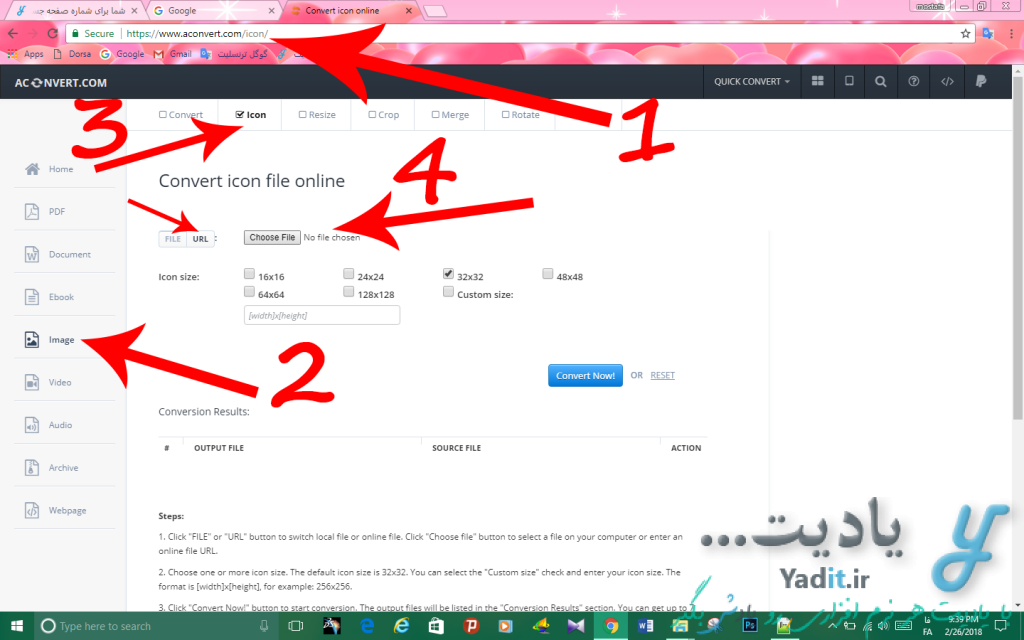
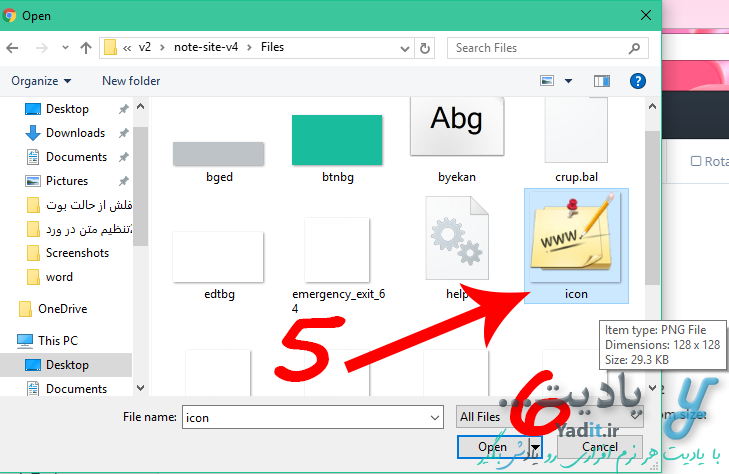
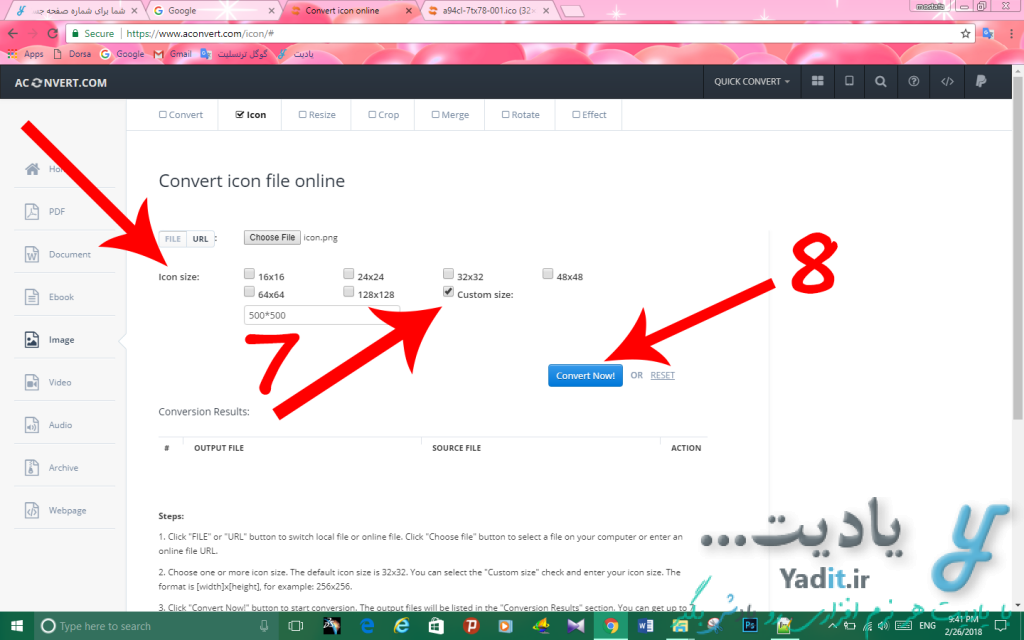
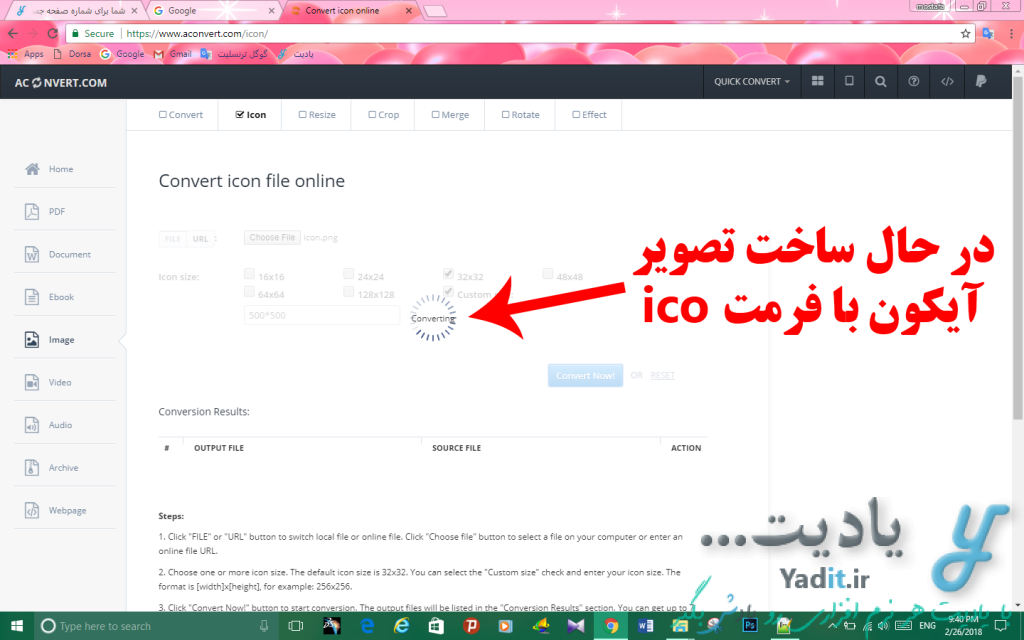
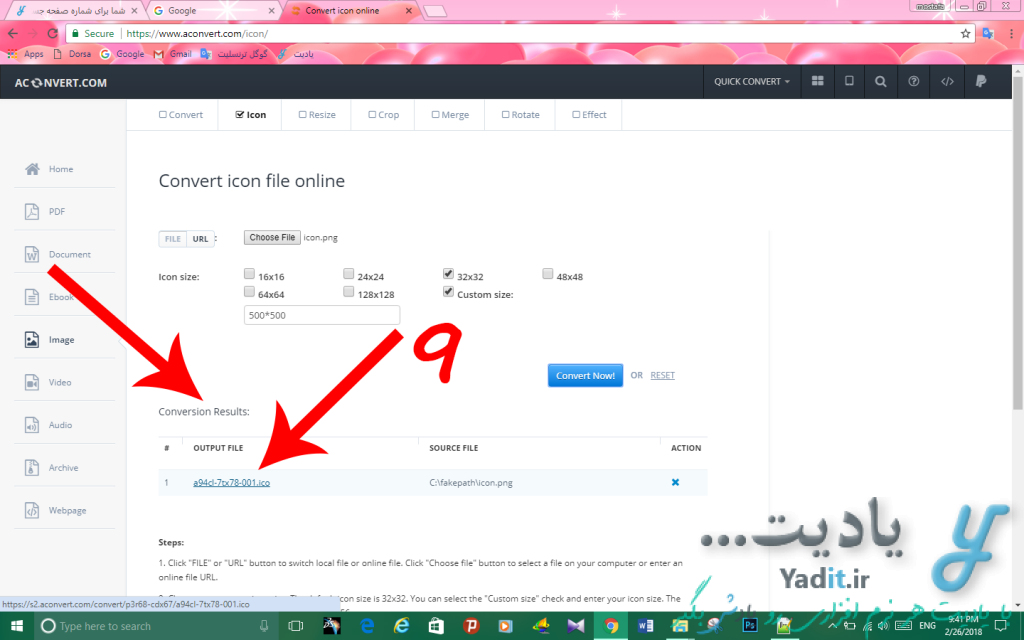
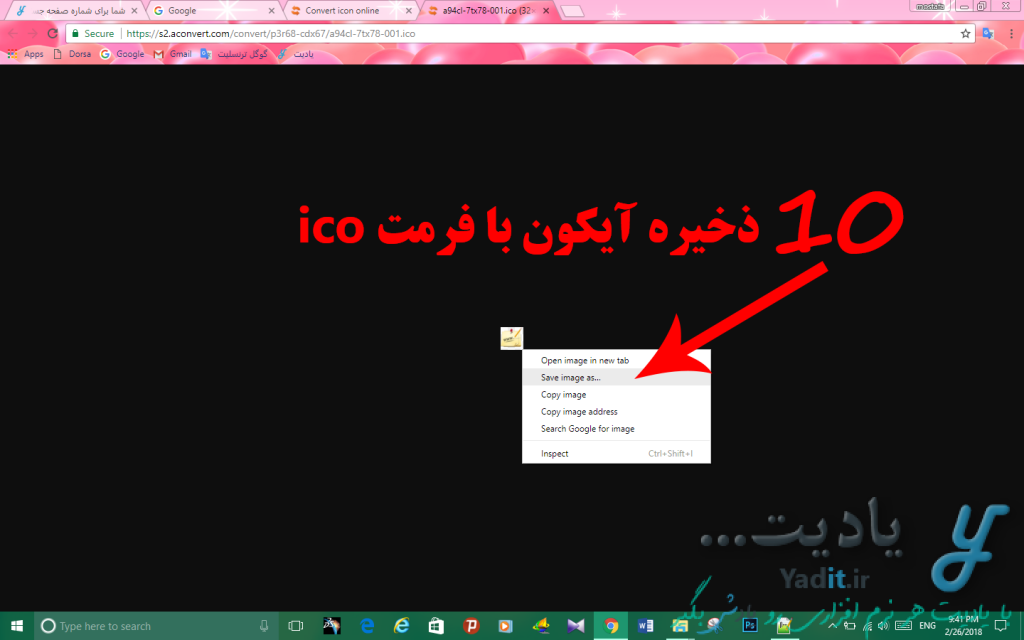












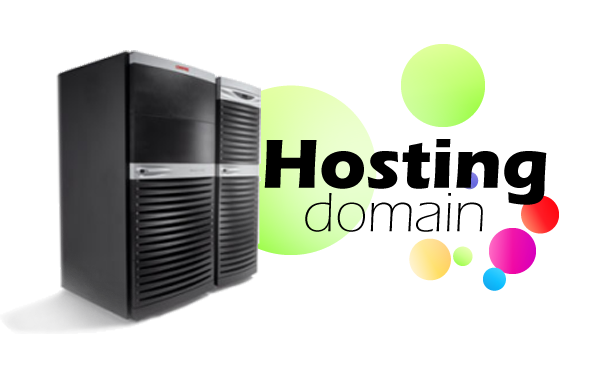



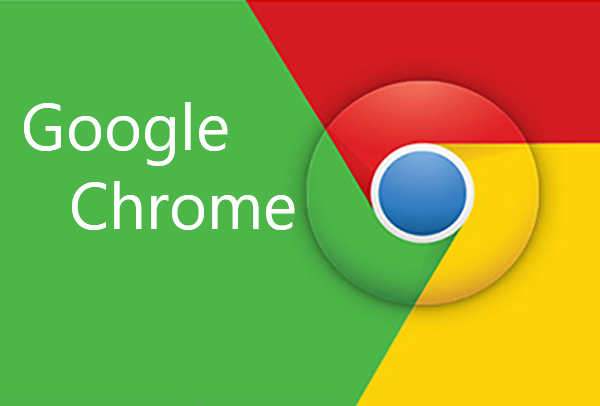


تشکر
من انجام دادم، ولی بعد از تغییر شکل آیکون به این مدل، آیکونش تو ویندوز روی فولدر نمایش داده نشد!!
سلام امیر عزیز
توجه داشته باشید که پس از ساخت فایل تصویری با فرمت ico، باید از روشی که در مقاله تغییر آیکون پوشه ها به آیکون دلخواه در ویندوز گفته شده است برای این منظور استفاده کنید.
با آرزوی بهترین ها برای شما
خیلی مطلب مفید و عالی بود، پنج ستاره کم بود براش!! ممنون واقعا.
سپاس پگاه عزیز، خوشحالیم که مشکلتون رو حل کرد.
با آرزوی بهترین ها برای شما